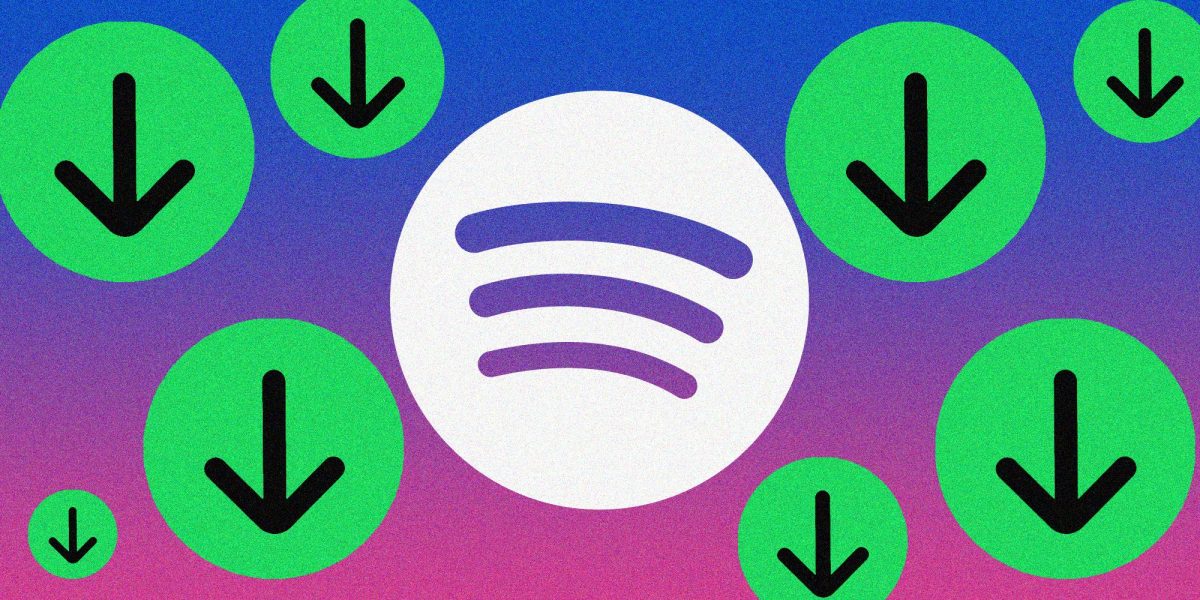Spotify es una excelente plataforma para oyentes ávidos de música y podcasts porque ofrece la posibilidad de descargar archivos y escucharlos sin conexión, pero ¿alguien puede hacerlo gratis? Como la mayoría de las aplicaciones que ofrecen un nivel de funciones básicas y premium, la versión gratuita de Spotify viene con ciertas restricciones de servicio, como una cantidad limitada de saltos de pistas o anuncios que aparecen esporádicamente a mitad de una pista de audio. Aquellos que actualizan a Spotify Premium tienen el beneficio de eliminar dichas restricciones en su experiencia auditiva.
Sin embargo, la pregunta sigue siendo: ¿poder descargar contenido de Spotify y escucharlo sin conexión es una característica básica disponible para todos los usuarios? La respuesta es tanto sí como no, dependiendo de lo que los usuarios tienden a escuchar en Spotify. Las personas que han decidido optar por una versión gratuita del servicio sólo pueden descargar episodios de podcasts y escucharlos sin conexión a Internet, no música. Los suscriptores de Spotify Premium también tienen la posibilidad adicional de descargar canciones, álbumes y listas de reproducción. Sin embargo, tenga en cuenta que, según Spotify, es posible que se requiera una membresía Premium para descargar ciertos podcasts y programas.
Cómo descargar canciones, álbumes, listas de reproducción y podcasts en Spotify (y eliminarlos después)
Todos los usuarios de Spotify están limitados a 10,000 pistas descargadas para cada tipo en hasta 5 dispositivos diferentes y deben conectarse al menos una vez al mes para conservar los archivos. El proceso para guardar contenido de Spotify para escucharlo sin conexión en el futuro es el mismo, ya sea que una persona acceda a la aplicación de forma gratuita o con una suscripción paga.
Simplemente inicie Spotify en una computadora de escritorio o en un dispositivo móvil y diríjase al elemento para descargar; tenga en cuenta que las canciones individuales no se pueden descargar, pero se pueden colocar en una lista de reproducción, que se puede descargar. Luego, presione el ícono de flecha hacia abajo al lado del archivo para descargarlo a la biblioteca. Cuando el ícono de la flecha se vuelve verde, significa que el elemento se descargó exitosamente y se puede escuchar sin Internet. Los archivos que tienen una flecha que no es verde o un ícono de círculo de flecha al lado aún no se han descargado.
De forma predeterminada, Spotify usa Wi-Fi para descargar archivos y escucharlos sin conexión. Sin embargo, los usuarios de dispositivos móviles pueden decidir descargar pistas de audio utilizando datos móviles tocando el ícono de ajustes en la pantalla principal de la aplicación, yendo a ‘Calidad de audio,’ y cambiando el ‘Descargar usando celular‘ cambia a la posición de encendido. Sin embargo, no olvide que descargar archivos de Spotify puede consumir una cantidad significativa de datos móviles.
Cuando los oyentes de Spotify reproducen un elemento descargado, continuará reproduciéndose incluso cuando se corte la conexión a Internet. Sin embargo, para garantizar que solo se reproduzcan los archivos descargados durante una sesión de escucha en particular, los usuarios pueden cambiar al modo sin conexión. En un dispositivo móvil, inicie la aplicación Spotify, toque el ícono de ajustes, vaya a ‘Reproducción,‘ luego habilita el ‘Desconectado‘ cambiar. En Spotify Desktop, haga clic en ‘Spotify‘ menú (en una Mac) en la parte superior de la pantalla y luego seleccione ‘Modo offline.’ En Windows, presione el ícono de tres puntos en la parte superior de la pantalla, vaya a ‘Archivo,’ luego seleccione ‘Modo offline.’ Una vez que el usuario de Spotify haga esto, todo lo que no se haya descargado aparecerá atenuado y no podrá reproducirse, hasta que se desactive el modo sin conexión.
Para el mantenimiento de archivos y almacenamiento del dispositivo, es una buena práctica eliminar las descargas de Spotify que ya se han reproducido por completo. Para hacer esto, navegue hasta el álbum, lista de reproducción o episodio de podcast descargado a través de ‘Tu biblioteca.’ En la aplicación móvil, también puedes presionar el botón ‘Descargado‘ filtro para aislar todos los archivos sin conexión. Luego, presione el ícono de flecha verde hacia abajo (ícono de verificación verde para episodios de podcast en Spotify Desktop) al lado del elemento que desea eliminar y presione ‘Eliminar‘ si se le pide que confirme. Spotify Los usuarios de aplicaciones móviles tienen una opción adicional para eliminar todas las descargas de su dispositivo tocando el ícono de ajustes en la pantalla principal, yendo a ‘Almacenamiento,’ y seleccionando ‘Eliminar todas las descargas.’
Fuente: Spotify